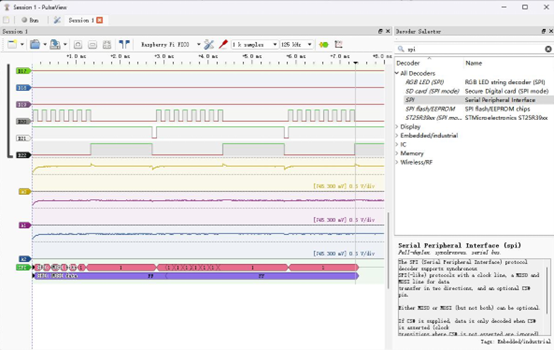基于RP2040的多通道逻辑分析仪案例
pico-coder开源项目github的地址[https://github.com/pico-coder/sigrok-pico]。
项目里主要包含了逻辑分析仪的源码、pulseview获取的地址、如何使用的一些文档和逻辑分析仪的详细参数信息。首先下载项目到本地,关注pico_sdk_sigrok和pulseview这两个文件夹。
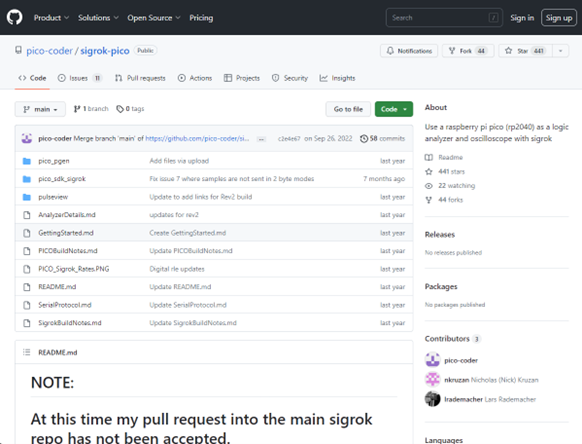
打开pico_sdk_sigrok文件夹,打开build文件夹里面包含了项目的最终结晶——uf2文件,下载文件后将uf2文件烧入rp2040U盘就可以得到一个逻辑分析仪。
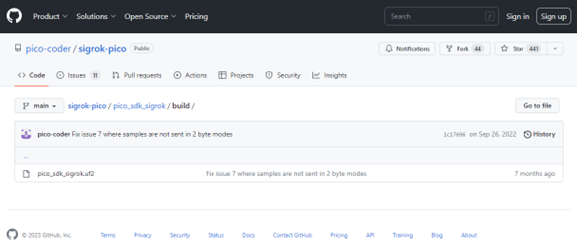
按住12指神探按钮,接入电脑USB端口,连接后弹出的下图页面,将上图的uf2文件拖入到下图页面中。
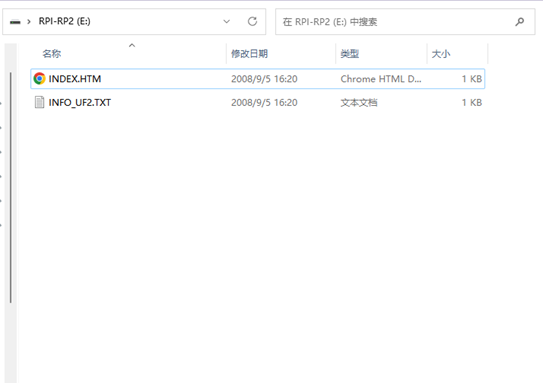
打开上文下载的PulseView,主要功能如图所示,另外还有个采样率和采样数会在选择过设备后出现在设备选择旁边。
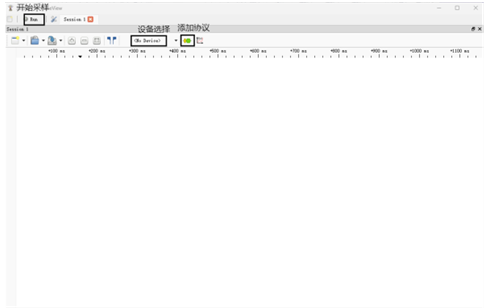
最后一步,识别设备。点击上图“设备选择”按钮后弹出弹窗后的步骤如下图所示,按照从上至下操作。
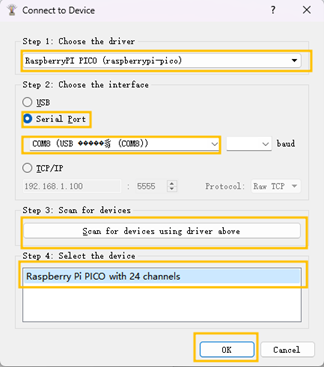
做完上述操作后正常打开后如下图。至此设备已经能工作了,可以自行选择24个通道中的某个或几个来接收数据看看波形。
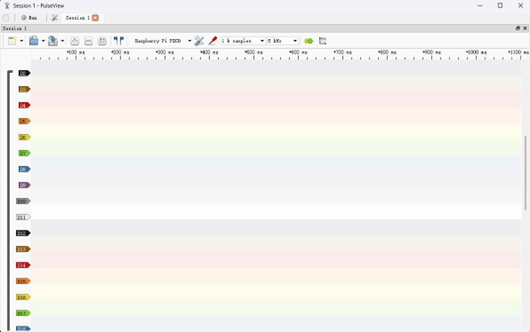
根据12指神探的原理图图1.4,我们可以接CH0、1、2通道即IO20、21、22。打开下载的Scopy,将ADALM2000接入电源,点击M2K,再点击Connect。
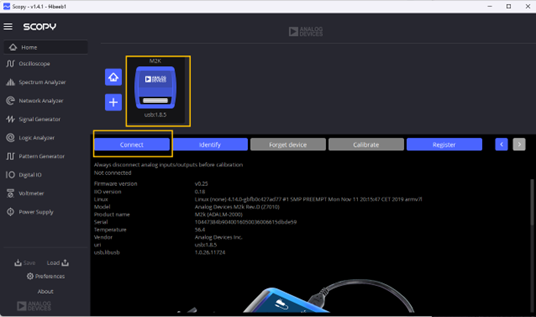
接着使用ADALM2000产生的一个SPI协议通信,发送FF,速率10KHz
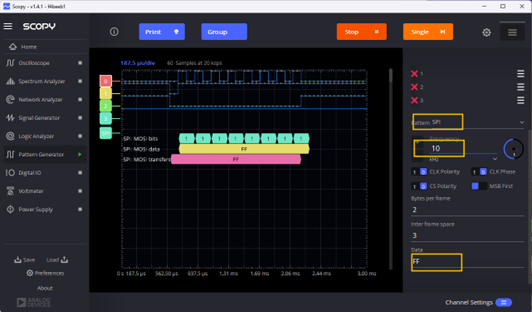
IO20、21、22分别对应pulseview里的D20、21、22,配置好SPI的通道后如果正确可以看到波形的同时也可以看到解析后的数据也是FF。pulseview界面右上角采样频率拉到125kHz,只需要高于ADALM2000发送的速率。点击图3.4中的添加协议,在下图中的搜索框中搜索SPI,双击SPI。
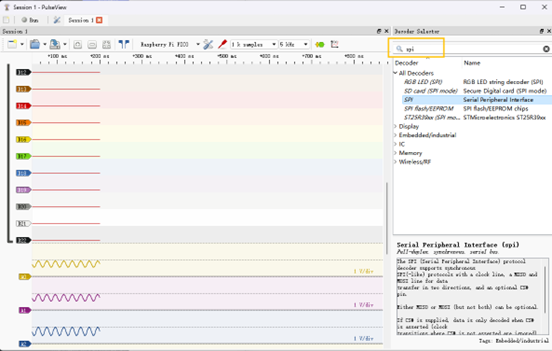
时钟信号选择D20,数据信号选择D 21;选择的接收频率要大于发送频率。
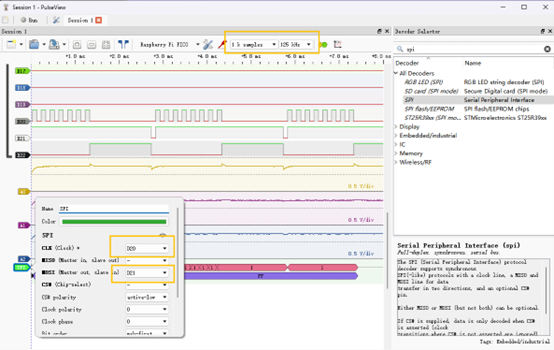
点击Run,开始采样,下图可以看出正确接收“FF”。